Bạn nên biết cách tạo Folder trong Outlook vì phần mềm sẽ giúp bạn quản lý công việc một cách dễ dàng hơn. Với Outlook, bạn có thể sắp xếp mail của từng người gửi cho bạn theo từng thư mục riêng. Nếu như công việc của bạn phải nhận một lượng lớn mail mỗi ngày. Hãy theo dõi bài viết sau, để biết cách tạo thư mục trong Outlook nhé!
Lợi ích của việc tạo Folder trong Outlook
Outlook là phần mềm hỗ trợ người dùng quản lý thông tin cá nhân, công việc, email,… của Microsoft. Tuy nhiên, Outlook không phải là một phần mềm hoàn toàn miễn phí. Nếu như bạn muốn sử dụng đầy đủ các công cụ hoàn chỉnh của Outlook bạn sẽ cần phải mua phiên bản hoặc có tài khoản Microsoft Office 365.
Khi mail không được sắp xếp gọn gàng, bạn rất khó khắn trong việc quản lý cũng như là mất thời gian tìm kiếm tin nhắn. Do đó, tạo Folder trong Outlook sẽ mang lại cho bạn những lợi ích vô cùng tuyệt vời như sau:
- Các thư nhận được từ một địa chỉ email được sắp xếp gọn gàng vào một thư mục.
- Quản lý công việc một cách tối ưu.
- Dễ dàng kiểm tra tin nhắn để không bỏ sót bất kỳ tin nhắn nào.
- Việc phân loại thư trong Outlook giúp bạn tìm kiếm tin nhắn nhanh gọn.
Cách tạo Folder trong Outlook trên trang web
Có thể thấy, việc tạo thư mục trong Outlook rất hữu ích trong công việc của bạn. Do vậy, hãy xem ngay cách tạo Folder trong Outlook dưới đây để có thể phân loại, quản lý mail một cách khoa học. Đầu tiên là cách tạo Folder trong Outlook dành cho người dùng chưa cài đặt phần mềm Outlook về máy tính. Bạn hoàn toàn có thể sử dụng và tạo Folder trong Outlook trên website chính thức của Outlook mà không cần cài đặt phần mềm.
Cách đăng nhập Outlook trên Web
Bạn cần đăng nhập vào Outlook trên website chính thức của Microsoft. Mặc dù đây là phần mềm độc quyền của Microsoft cho người dùng quản lý công việc, nhưng nếu bạn không có mail của Microsoft thì vẫn có thể đăng nhập bằng tài khoản Gmail.
Để đăng nhập vào Outlook trên website, bạn cần truy cập vào outlook.live.com bằng trình duyệt trên máy tính và nhấn Đăng nhập.
Xong rồi thực hiện các bước đăng nhập với tài khoản Microsoft. Bạn chỉ cần nhập địa chỉ mail và mật khẩu, rồi nhấn Đăng nhập là xong.
Nếu như không có tài khoản Microsoft Office 365, bạn cũng có thể đăng nhập bằng tài khoản Gmail. Bằng các bước sau:
Bước 1: Bạn nhập địa chỉ Gmail và nhấn Tiếp theo.
Bước 2: Ngay sau đó, hệ thống sẽ gửi cho bạn mã đăng nhập qua mail cho bạn. Bạn nhập mã số đó vào và nhấn Đăng nhập là hoàn tất.
Sau khi đã đăng nhập vào Outlook thành công, bạn thực hiện tiếp các bước tạo thư mục mới trong Outlook theo hướng dẫn dưới đây.
Cách tạo Folder trong Outlook
Để tạo thư mục mới trong Outlook trên Website, bạn thực hiện theo 2 bước của cách tạo thư mục trong Outlook như sau:
Bước 1: Trong tab Home, bạn nhấn chọn Create New Folder.
Bước 2: Sau đó, bạn chỉ việc nhập tên thư mục và nhấn Save là hoàn tất.
Đồng thời, khi bạn tạo thư mục mới trong Outlook trên website thì cũng sẽ được cập nhật trên phần mềm.
đồng hồ đếm ngược trong PowerPoint
Cách tạo Folder trong Outlook bằng phần mềm
Tiếp theo sẽ là cách tạo Folder trong Outlook bằng phần mềm trên máy tính. Việc tạo thư mục trong Outlook vô cùng đơn giản, bạn có thể làm như sau:
Bước 1: Bạn hãy mở phần mềm Outlook trên máy tính ra.
Bước 2: Để tạo Folder mới, bạn nhấn chuột phải vào mail của bạn và chọn New Folder.
Nếu bạn muốn tạo thư mục con trong một thư mục đã tạo trước thì nhấn chuột phải vào thư mục đó, rồi chọn New Folder.
Bước 3: Tiếp theo, bạn đặt tên thư mục và nhấn Enter.
Chỉ với vài bước mà bạn đã có thể tạo thư mục thành công. Để dễ dàng quản lý thư mail, bạn tạo cho mỗi địa chỉ mail là một thư mục khác nhau. Mỗi khi muốn tìm kiếm tin nhắn của địa chỉ mail nào, bạn chỉ cần vào thư mục đã tạo để tìm kiếm một cách nhanh chóng.
Xem thêm nhiều mẹo hay về thủ thuật laptop hay và tiện ích do Điện Thoại Vui chia sẻ.
Cách xóa thư mục trong Outlook
Trong quá trình làm việc, nếu bạn không còn làm việc với Folder nào đó nữa và muốn dọn dẹp lại cây thư mục. Hãy xóa thư mục đã tạo trong Outlook theo hướng dẫn sau:
- Bạn chỉ cần nhấn chuột phải vào thư mục muốn xóa.
- Chọn Delete Folder.
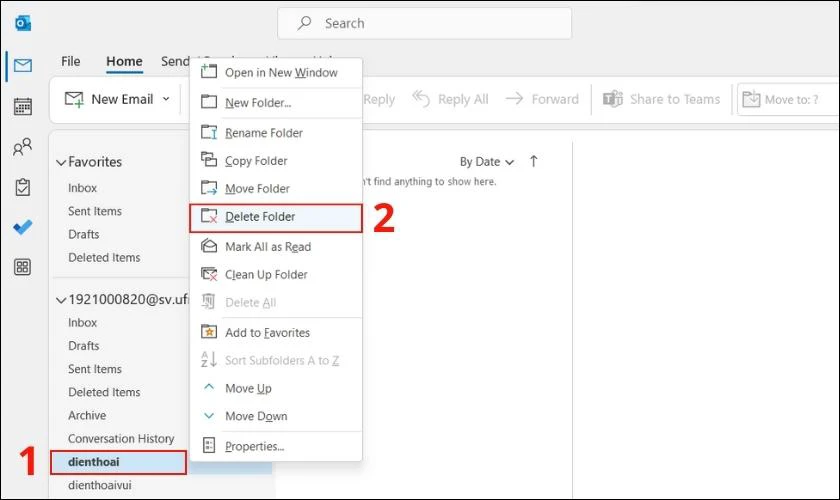 Vậy là sau khi đọc bài viết trên, hy vọng bạn đã biết cách tạo Folder trong Outlook. Nhờ vào việc tạo thư mục và sắp xếp một cách khoa học sẽ giúp bạn làm việc hiệu quả hơn. Chúc bạn tạo Folder trong Outlook thành công!
Vậy là sau khi đọc bài viết trên, hy vọng bạn đã biết cách tạo Folder trong Outlook. Nhờ vào việc tạo thư mục và sắp xếp một cách khoa học sẽ giúp bạn làm việc hiệu quả hơn. Chúc bạn tạo Folder trong Outlook thành công!
Chào mừng bạn đến với PRAIM, - nền tảng thông tin, hướng dẫn và kiến thức toàn diện hàng đầu! Chúng tôi cam kết mang đến cho bạn một trải nghiệm sâu sắc và tuyệt vời về kiến thức và cuộc sống. Với Praim, bạn sẽ luôn được cập nhật với những xu hướng, tin tức và kiến thức mới nhất.

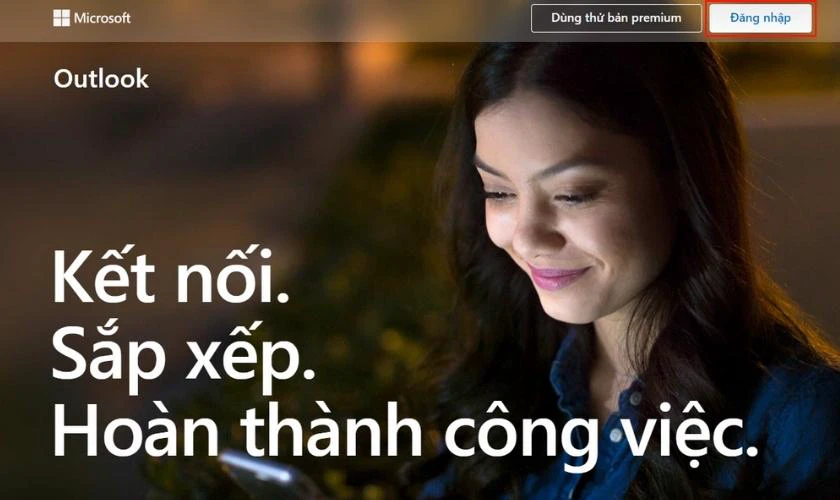
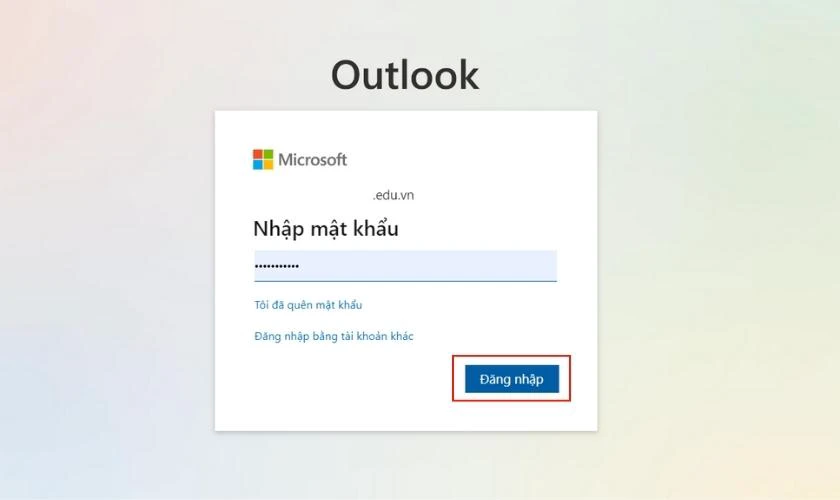
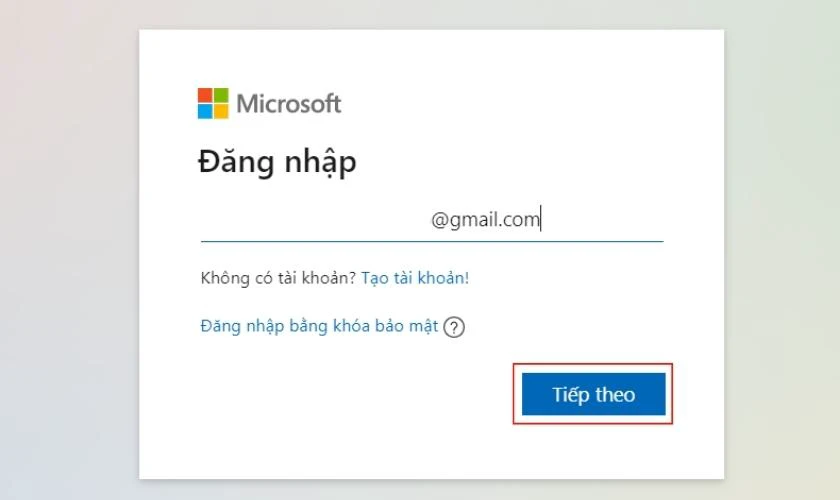
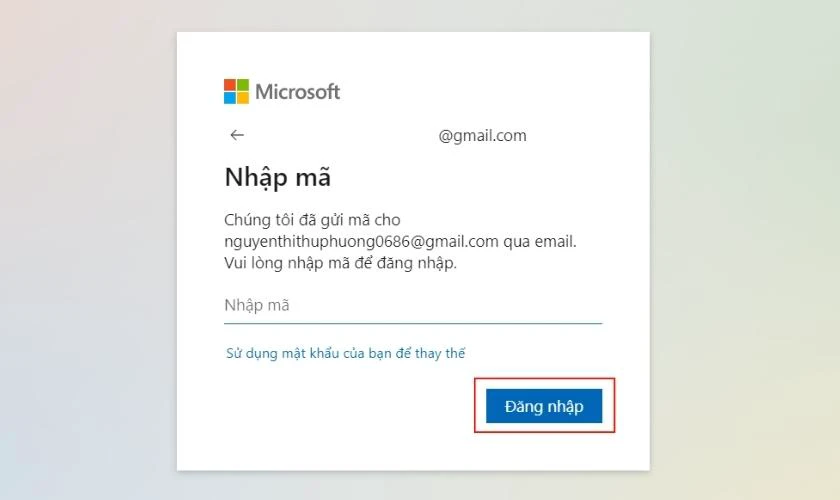
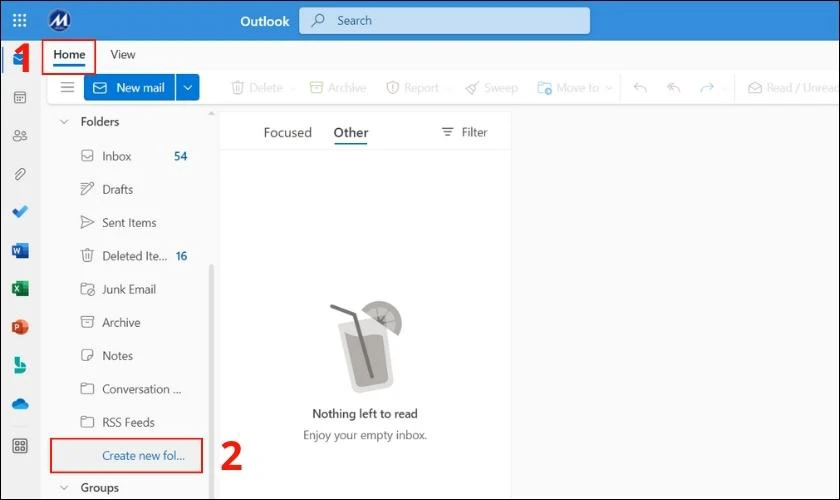
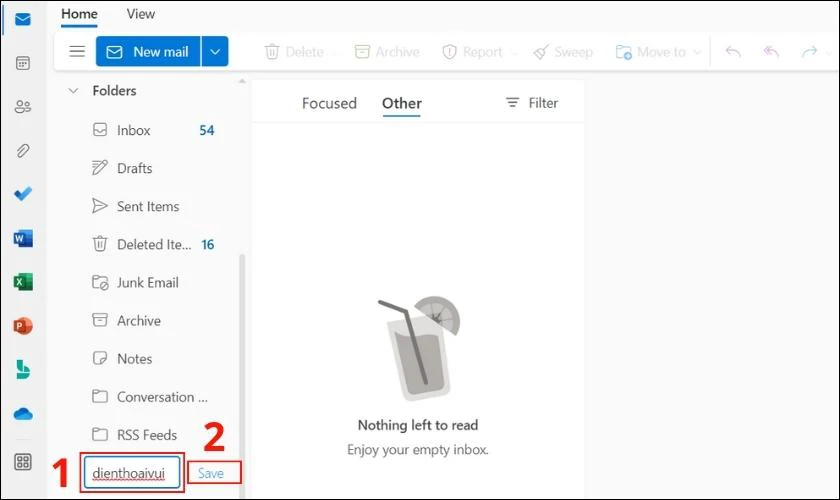
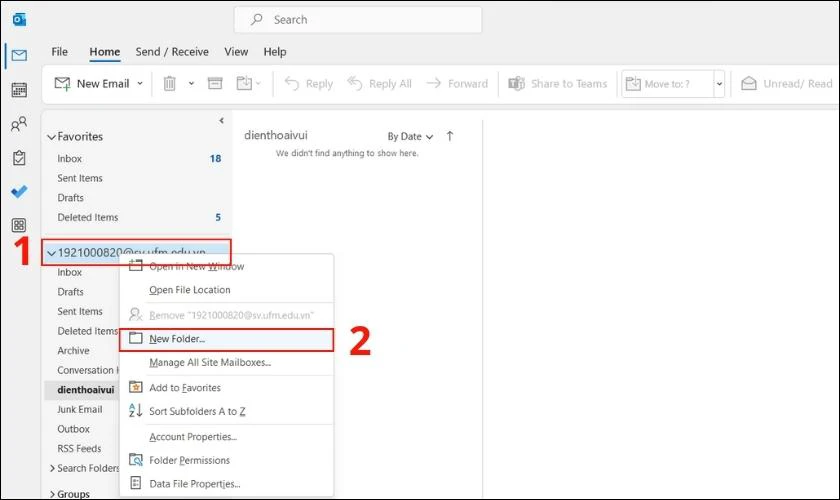
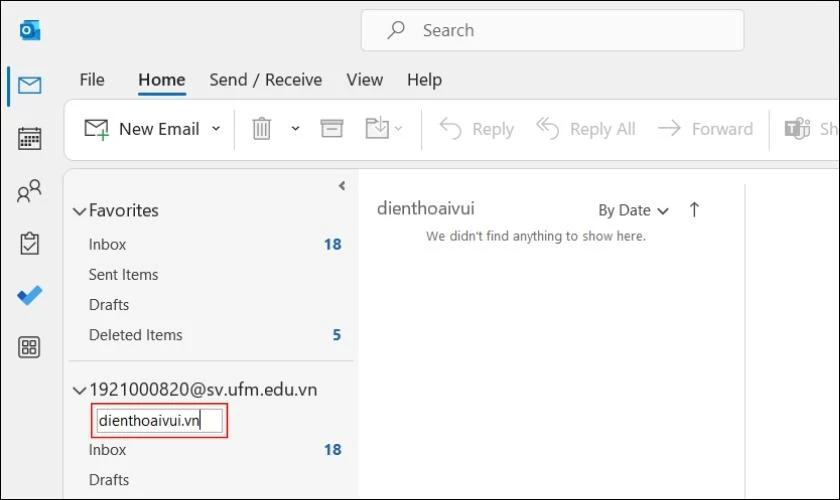







![[Bật mí] 9 phương pháp chơi lô dàn theo ngày tỷ lệ thắng 100](https://praim.edu.vn/wp-content/uploads/2024/05/cach-choi-lo-dan-hieu-qua.jpg)








